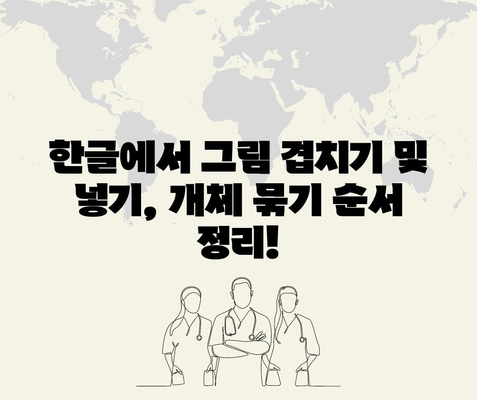한글 그림 겹치기 및 넣기 개체 묶기 방법 간단히 알아보기
한글 그림 겹치기 및 넣기 개체 묶기 방법을 자세히 알아보세요. 문서 작성 시 더욱 풍성한 표현이 가능합니다.
한글 문서를 작성하다 보면 글 작성 외에도 그림을 첨부해야 할 때가 있습니다. 한컴 오피스는 글뿐만 아니라 도형, 표, 차트, 그림 등 다양한 도구를 활용하여 문서를 풍부하게 표현할 수 있습니다. 특히 여러 개의 한글 그림 겹치기 배치하면 입체적인 문서로 연출할 수 있습니다. 문서에 그림을 추가하는 것은 단순히 정보 제공을 넘어서 평면적인 텍스트를 가독성이 높은 입체적인 형식으로 발전시킬 수 있는 장점이 있습니다. 또한, 여러 개의 그림을 효과적으로 배치하면 공간을 효율적으로 활용하고 더욱 입체적인 느낌을 줄 수 있습니다. 오늘은 한컴 오피스에서 그림을 삽입하는 방법과 여러 그림을 겹치는 방법, 그리고 그림 개체를 묶는 방법에 대해 깊이 있게 알아보겠습니다.
한글 그림 넣기 방법
한글에서 그림을 삽입하는 방법은 매우 간단합니다. 먼저 한글 문서의 상단 도구 모음에서 [그림] 아이콘을 클릭합니다. 이후 삽입하려는 그림 파일을 찾아 선택한 후 넣기 버튼을 클릭합니다. 그러면 한글 창에서는 그림 삽입 창이 사라지고, + 모양의 커서가 나타납니다. 마우스를 드래그하여 원하는 높이와 너비로 설정하면 그림이 삽입됩니다.
| 단계 | 설명 |
|---|---|
| 1 | 한글 문서의 상단 도구 모음에서 [그림] 아이콘 클릭 |
| 2 | 삽입할 그림 파일 선택 |
| 3 | 넣기 버튼 클릭 |
| 4 | 마우스를 드래그하여 그림 크기 조정 |
그림이 삽입된 후, 필요에 따라 크기와 위치를 조정할 수 있습니다. 이렇게 삽입된 그림은 문서의 내용과 조화를 이루어야 하기 때문에, 적절한 위치에 배치하는 것이 중요합니다. 한글에서는 드래그 앤 드롭으로 간편하게 위치를 조정할 수 있지만, 복잡한 레이아웃을 원한다면 세밀한 조정이 필요할 수 있습니다. 특히, 여러 개의 그림을 활용할 때는 각 그림의 위치를 잘 조정하여 전체 문서 디자인의 일관성을 유지해야 합니다.
한글에서는 다양한 그림 형식을 지원합니다. BMP, JPEG, PNG와 같은 일반적인 이미지 포맷은 모두 지원되며, 이러한 포맷은 웹에서 쉽게 찾을 수 있습니다. 문서 주제에 맞는 이미지를 선택하여 삽입함으로써 독자의 이해를 돕고, 관심을 끌 수 있습니다. 예를 들어, 보고서 작성 시 관련 그래프 및 사진을 삽입하면 데이터를 보다 매력적으로 표현할 수 있습니다.
💡 그림 겹치기와 개체 묶기의 모든 궁금증을 풀어보세요! 💡
그림 겹치기 방법
이제 그림을 겹치는 방법에 대해 알아보겠습니다. 먼저 그림을 겹치기 위해서는 글자처럼 취급 옵션이 활성화되어 있어야 합니다. 그림을 선택하면 상단 메뉴에서 이 옵션이 체크되어 있는지 확인합니다. 만약 이 옵션이 활성화되어 있다면, 그림은 글자처럼 취급되어 공간을 차지하며, 겹칠 수 없습니다. 따라서 이 옵션을 해제한 뒤 다음의 절차를 따라야 합니다.
| 단계 | 설명 |
|---|---|
| 1 | 그림을 선택하고 글자처럼 취급 옵션 비활성화 |
| 2 | 겹칠 그림을 선택한 후, 마우스를 드래그하여 위치 조정 |
| 3 | 필요에 따라 다른 그림과 겹치기 |
그림을 선택한 후, 그림의 위치를 조정하고 겹치는 방법을 시도할 수 있습니다. 이 과정은 직관적이며, 마우스를 클릭하고 드래그하는 것으로 원하는 위치에 그림을 배치할 수 있습니다. 그림 겹치기는 특히 비주얼 요소를 강조하고 싶을 때 매우 유용한 기술입니다. 예를 들어, 음식 사진 위에 설명을 추가하는 형태로 겹쳐서, 보는 이로 하여금 더 많은 정보를 시각적으로 전달할 수 있습니다.
추가적으로 여러 그룹의 그림을 함께 겹쳐놓고 싶다면, 서로 묶어주는 것이 좋습니다. 이렇게 하면 그림의 위치를 잡고, 단위로 묶어서 이동할 수 있어 작업 효율성이 높아집니다. 이 부분은 아래에서 다룰 개체 묶기 기능을 통해 더욱 쉽게 관리할 수 있습니다.
💡 한글에서 그림을 겹치고 개체를 묶는 방법을 지금 바로 알아보세요! 💡
그림 개체 묶기
마지막으로 여러 그림을 한꺼번에 이동하거나 조정하기 위해서는 그림 개체를 묶는 것이 필수입니다. 개체 묶기는 쉽게 여러 그림을 그룹으로 만들어 동시에 조작할 수 있게 해줍니다. 이 기능을 사용함으로써 문서 작업 시 시간을 절약하고, 복잡한 레이아웃을 간단하게 다룰 수 있게 됩니다.
| 과정 | 단계 |
|---|---|
| 선택 | 이동할 그림을 마우스 커서를 사용하여 선택 |
| 묶기 | 상단 메뉴에서 [그룹] 클릭 후 [개체 묶기] 선택 |
| 해제 | 필요 시 [그룹]에서 [개체 풀기] 선택 |
작은 그림을 선택한 후, 상단 메뉴에서 [개체 선택]을 클릭하게 되면 그림 선택 상태가 됩니다. 마우스 커서를 사용하여 여러 개의 그림을 드래그하여 선택할 수 있고, 선택된 개체는 작은 네모로 표시됩니다. 그런 다음 상단 메뉴의 [그룹] 옵션에서 [개체 묶기]를 클릭하면 모든 선택된 그림이 하나의 그룹으로 묶여, 한 번에 이동하거나 조정할 수 있습니다.
이러한 그림 관리 기능은 특히 고급 사용자에게 유용합니다. 예를 들어, 프레젠테이션 문서를 작성할 때 여러 이미지를 한꺼번에 조정할 수 있어 시간과 노력을 절약할 수 있습니다. 또한, 특정 개체를 따로 풀어야 할 경우에는 같은 메뉴에서 간단히 개체를 풀 수 있으므로, 필요에 따라서 유연하게 작동할 수 있습니다.
💡 한글에서 그림 겹치는 방법을 쉽고 빠르게 배워보세요. 💡
결론
한글에서 그림을 겹치고 넣는 방법은 문서 작성에 있어 중요한 요소입니다. 이러한 기능을 활용하여 문서의 시각적 요소를 강화하고, 보다 전문적으로 보이도록 연출할 수 있습니다. 그림 삽입, 겹치기, 개체 묶기 기술은 모두 간단하지만, 이를 적절히 활용하면 작업의 효율성을 크게 향상시킬 수 있습니다. 따라서, 이 방법들을 숙지하여 한글 문서 작업을 더욱 수월하게 진행할 수 있도록 노력해보세요. 문서를 작성하는 데 있어서 이러한 작은 팁들이 큰 도움이 될 것입니다.
💡 한글에서 그림을 겹치는 다양한 방법을 알아보세요! 💡
자주 묻는 질문과 답변
💡 한글에서 그림을 겹치는 방법을 지금 바로 알아보세요! 💡
Q1: 그림을 삽입할 때 어떤 파일 형식이 가장 좋은가요?
답변1: 일반적으로 JPEG, PNG 형식이 많이 사용됩니다. 이들은 품질과 파일 크기 균형이 좋아 효율적으로 사용할 수 있습니다.
Q2: 그림 겹치기가 되지 않으면 어떻게 해야 하나요?
답변2: 그림의 글자처럼 취급 옵션이 활성화되어 있는지 확인하시고, 비활성화 되어 있는지 체크해 보세요.
Q3: 개체 묶기는 어떻게 하는 건가요?
답변3: 이동할 그림을 선택한 후 상단 메뉴에서 [그룹]을 클릭하고 [개체 묶기]를 선택하면 됩니다. 여러 그림을 한번에 이동할 수 있습니다.
Q4: 그림 겹치기로 어떤 효과를 얻을 수 있나요?
답변4: 다양한 그림을 겹쳐 사용하면 시각적인 집중을 촉진하고 정보를 더욱 매력적으로 전달할 수 있습니다.
한글에서 그림 겹치기 및 넣기, 개체 묶기 순서 정리!
한글에서 그림 겹치기 및 넣기, 개체 묶기 순서 정리!
한글에서 그림 겹치기 및 넣기, 개체 묶기 순서 정리!